グローバルカラー
グローバルカラーを作成し、デザイン内のさまざまなオブジェクトに適用することができます。後からそのカラーをデザイン全体にわたって変更する場合、[カラー]パネルの[スウォッチ]セクションでグローバルカラーを編集するだけで、自動で同時にすべてのオブジェクトを新しいカラーに更新できます。
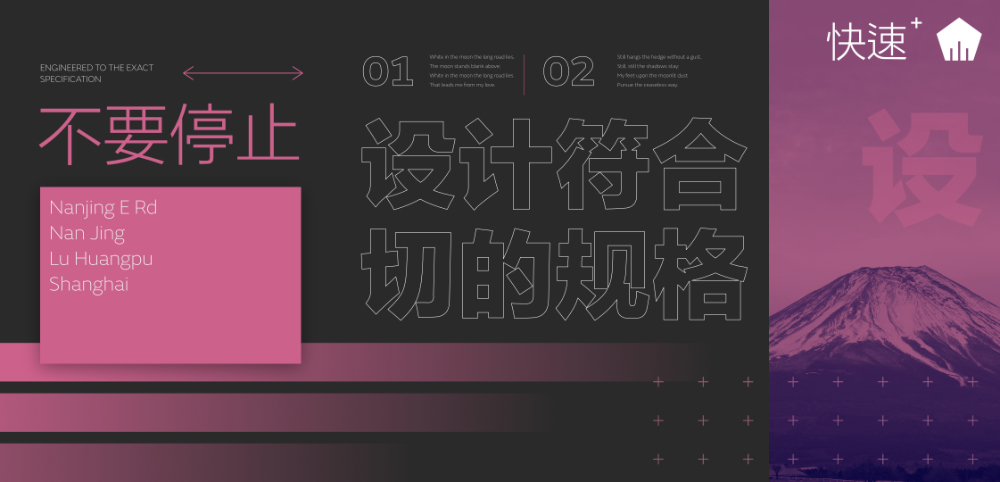
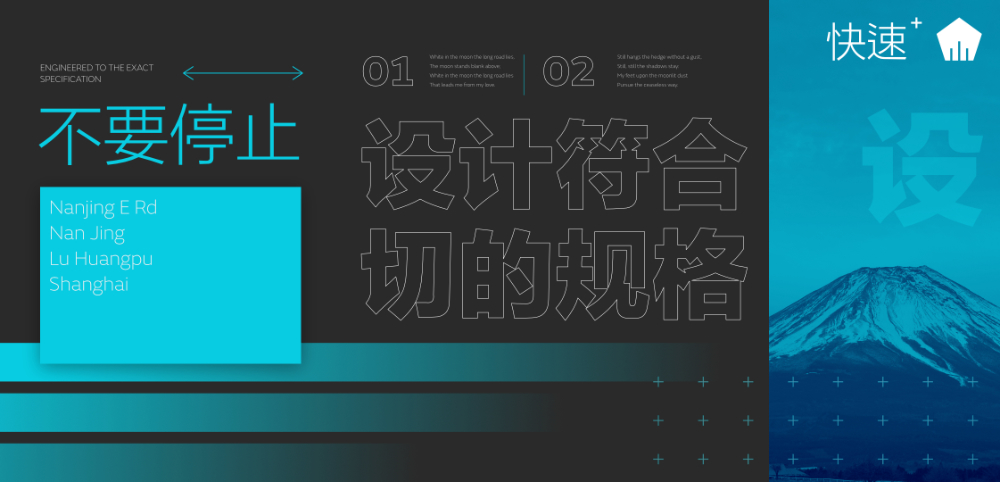
グローバルカラーを作成し、デザイン内のさまざまなオブジェクトに適用することができます。後からそのカラーをデザイン全体にわたって変更する場合、[カラー]パネルの[スウォッチ]セクションでグローバルカラーを編集するだけで、自動で同時にすべてのオブジェクトを新しいカラーに更新できます。
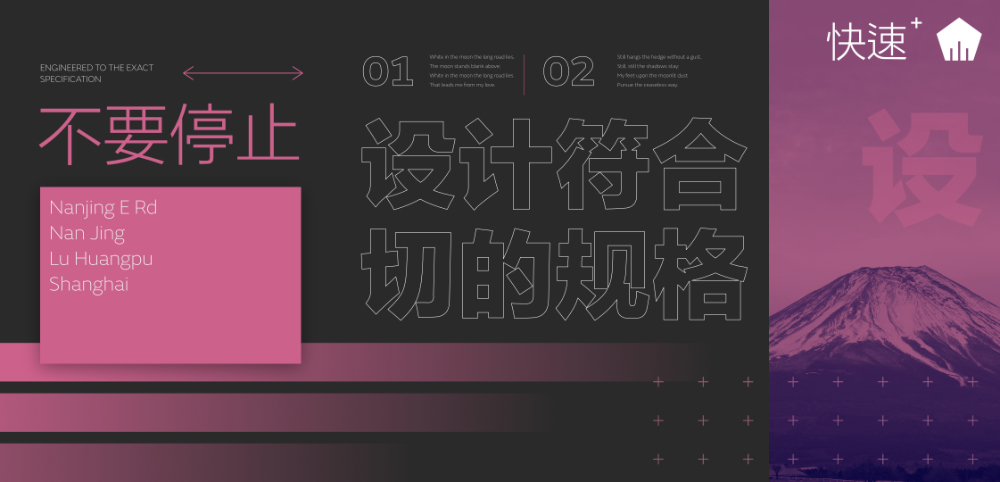
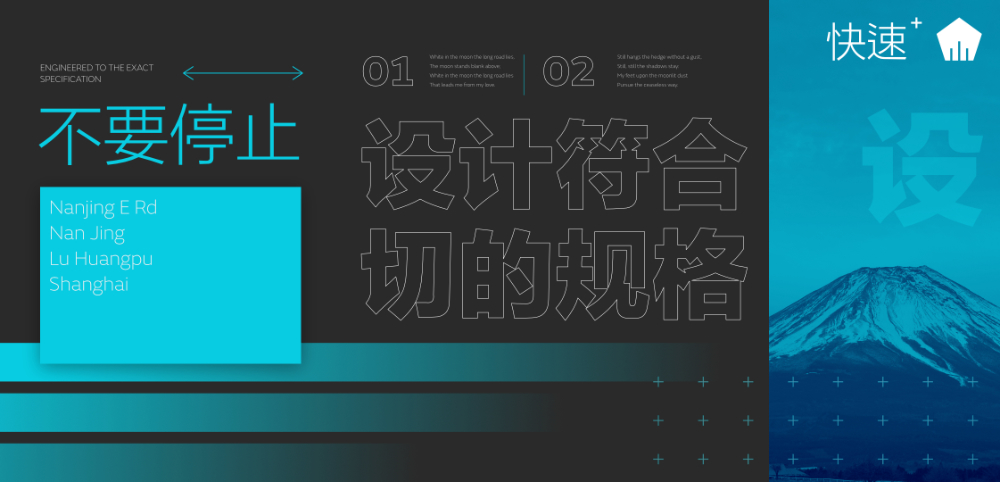
グローバルカラーは、単色の塗りつぶしや境界線、またはグラデーション塗りつぶしのカラーとして適用されます。グラデーションは複数のカラーから成るので、グローバルカラーとして保存することはできません。グローバルカラーを作成できるのは、RGB、CMYK、LABまたはグレースケールカラーモードです。
グローバルカラーが、[カラー]パネルの[スウォッチ]セクションにある、現在選択されているドキュメントパレットに追加されます。ドキュメントの最初のグローバルカラーを作成したときに、ドキュメントパレットが存在しない場合は、カラーを格納する新しいドキュメントパレットが自動的に作成されます。作成後、そのグローバルカラーをデザインに適用できます。
そのグローバルカラーを使用しているすべてのオブジェクトが自動的に更新されます。